Windows 10 prend en charge une pléthore de résolutions d'affichage pour assurer la compatibilité avec une gamme d'appareils qui exécutent le logiciel. Il choisit généralement la résolution native en pixels de votre moniteur comme résolution par défaut. Cependant, vous pouvez ajuster la résolution d'affichage manuellement dans Windows 10 si vous le souhaitez, que ce soit pour économiser la batterie ou pour agrandir ou réduire le contenu à l'écran. Alors aujourd'hui, nous allons voir comment vous pouvez facilement changer la résolution de l'écran dans Windows 10 en quelques clics simples. Nous apprendrons également comment augmenter la taille du texte sur votre ordinateur Windows 10.
Changer la résolution d'écran dans Windows 10
Changer la résolution d'affichage dans Windows 10 est vraiment facile une fois que vous savez comment le faire. Aujourd'hui, nous vous montrerons exactement comment modifier la résolution en pixels de votre écran dans Windows 10. Nous vous expliquerons également comment agrandir le texte et les icônes d'applications sur votre écran pour le rendre plus visible. Alors, sans plus tarder, voyons comment vous pouvez régler la résolution d'affichage de votre moniteur sous Windows 10.
- Tout d'abord, allez dans Paramètres (touche Windows + I) et cliquez sur 'Système'.
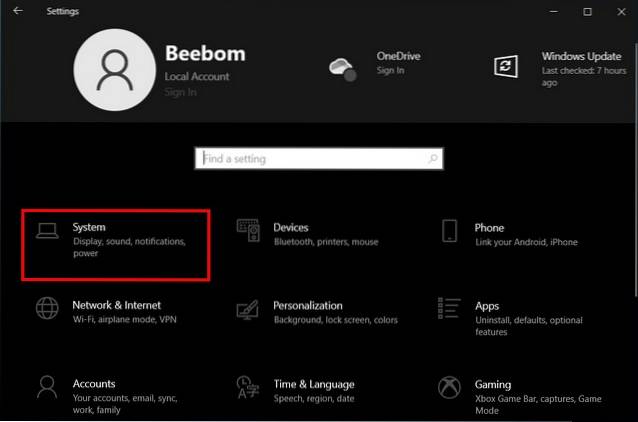
- Maintenant, choisissez l'onglet `` Affichage '' dans le volet de gauche et utilisez le deuxième menu déroulant sous `` Échelle et mise en page '' dans le volet de droite pour régler la résolution de votre moniteur..
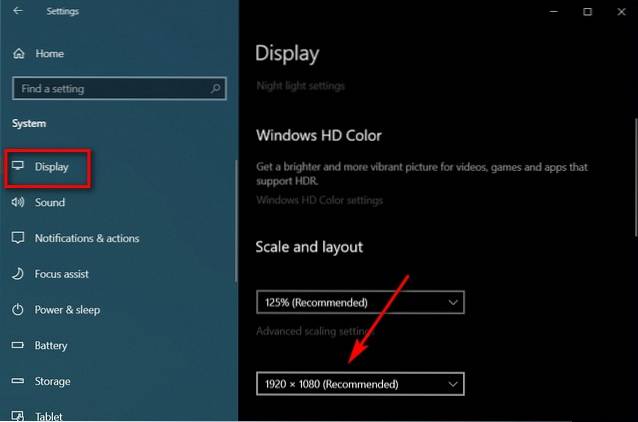
Noter: Plusieurs options vous seront proposées, mais l'option maximale disponible sera la résolution native de votre moniteur. Windows le marquera généralement comme la résolution `` recommandée '', et c'est celle que vous devez utiliser pour éviter le contenu flou ou pixélisé.
- Dans mon cas, le moniteur a une résolution native Full HD (1920 x 1080), c'est pourquoi il est désigné comme `` résolution recommandée '' par Windows pour cet appareil.
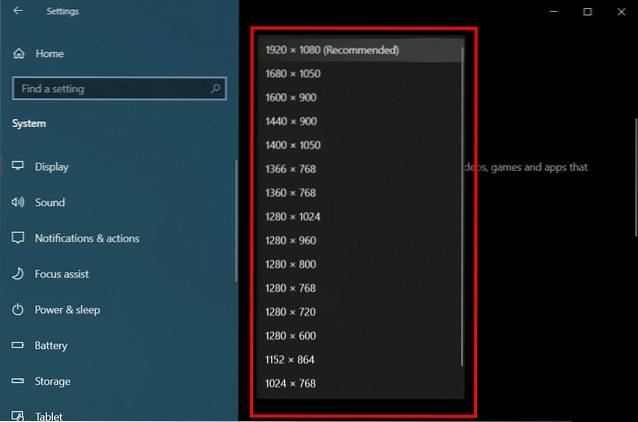
- Comme vous pouvez le voir, vous pouvez également modifier la taille de votre texte à l'écran et des icônes d'application à partir d'ici. Utilisez cette option pour calibrer la taille du texte et des icônes d'application sur votre ordinateur.
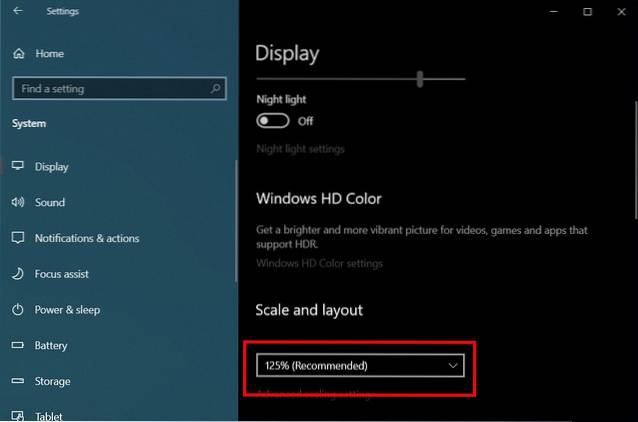
Astuce de pro: Si vous avez du mal à lire du texte sur votre ordinateur Windows 10, vous pouvez augmenter la taille du texte à partir de Paramètres> Facilité d'accès> Affichage. Une fois là-bas, faites simplement glisser le curseur vers la droite jusqu'à ce que l'exemple de texte soit suffisamment agrandi et facile à lire. N'oubliez pas de cliquer / appuyez sur `` Appliquer '' pour enregistrer vos paramètres.

Rendez le contenu à l'écran plus grand ou plus petit en quelques clics sur votre PC
Maintenant que vous savez comment modifier la résolution d'affichage et augmenter la taille du texte sur votre ordinateur Windows 10, allez-y, essayez-le et dites-nous pourquoi vous avez ressenti le besoin d'ajuster la résolution par défaut. Pendant ce temps, vous pouvez également consulter certains de nos autres didacticiels Windows 10, notamment comment regrouper les raccourcis de votre barre des tâches, comment définir des alarmes et des minuteries, comment changer d'utilisateur et comment utiliser PowerToys sur Windows 10.
 Gadgetshowto
Gadgetshowto

![Ce que vous voulez voir sur Google+ Stream [STUDY]](https://gadgetshowto.com/storage/img/images/what-you-want-to-see-on-google-stream-[study].jpg)

